Как дать права администратора пользователю: Как пользователю дать права администратора в Windows 10
Содержание
Как получить полные права администратора в Windows 10
Чтобы получить права администратора в Windows 10, необходимо воспользоваться предустановленным в операционной системе (ОС) программным обеспечением. Но все способы подразумевают выполнение инструкций из-под аккаунта суперпользователя, доступ к которому есть у владельца компьютера.
Содержание
- Способы получения прав администратора в Windows 10
- Путем изменения параметров в настройках системы
- Через «Панель управления»
- С помощью утилиты «Локальные пользователи и группы»
- Посредством редактора реестра
- Путем изменения локальных групповых политик
- Через «Командную строку»
- Заключение
Способы получения прав администратора в Windows 10
Стать админом компьютера другому пользователю самостоятельно нельзя, назначить вправе только суперадминистратор — владелец основного аккаунта. Повысить привилегии можно посредством встроенных в систему средств, устанавливать стороннее программное обеспечение не потребуется.
Путем изменения параметров в настройках системы
Сделать учетную запись Windows 10 администратором можно посредством изменения параметров профиля. Пошаговое руководство:
- Нажать Win + I, открыть «Учетные записи».
- Перейти во вкладку «Семья и другие пользователи», выбрать юзера, которому требуется присвоить права админа.
- Щелкнуть Изменить тип учетной записи.
- Из выпадающего списка выбрать пункт «Администратор», кликнуть ОК.
Обратите внимание! При необходимости нужно предварительно добавить второй аккаунт, воспользовавшись соответствующей опцией в вышеописанном меню.
Через «Панель управления»
Дать права суперпользователя можно посредством инструментов «Панели управления». Пошаговое руководство:
- Воспользовавшись поиском по системе, войти в «Панель управления».
- Открыть раздел «Учетные записи пользователей».

- Выбрать «Управление другой учетной записью».
- Щелкнуть по требуемому названию аккаунта.
- Кликнуть по гиперссылке «Изменение типа учетной записи».
- Выбрать параметр «Администратор», нажать Изменение типа учетной записи.
С помощью утилиты «Локальные пользователи и группы»
Задать требуемые системные настройки можно посредством специальной утилиты. Пошаговое руководство:
- Раскрыть окно интерпретатора команд сочетанием Win + R, вписать значение lusrmgr.msc и щелкнуть ОК.
- Перейти в каталог «Пользователи» и кликнуть правой кнопкой мыши (ПКМ) по имени юзера, которому следует выдать повышенные привилегии. Выбрать опцию «Свойства».
- Войти во вкладку «Членство в группах», нажать Добавить.
- Вписать слово «Администраторы» и кликнуть ОК.

Обратите внимание! Таким образом можно включить в список админов все аккаунты, кроме гостевого.
Посредством редактора реестра
Чтобы обладать возможностью назначать других юзеров админами, потребуется в реестр добавить соответствующие параметры. Пошаговое руководство:
- Раскрыть поиск, войти в «Редактор реестра».
- Перейти в каталог, указанный на изображении ниже.
- В правой части интерфейса поочередно двойным нажатием открыть свойства следующих файлов и установить соответствующие значения:
- FilterAdministratorToken — 1.
- EnableLUA — 1.
- ConsentPromptBehaviorAdmin — 0.
- Перезапустить компьютер, чтобы изменения вступили в силу.
Важно! Если на пути следования не обнаружено указанной папки, объект потребуется создать самостоятельно.
Путем изменения локальных групповых политик
Данный инструмент служит для администрирования пользователей Windows 10. Путем использования этого средства можно включить или отключить возможность получения полных прав владения функциями компьютера.
Путем использования этого средства можно включить или отключить возможность получения полных прав владения функциями компьютера.
Пошаговое руководство:
- Вызвать интерпретатор команд нажатием Win + R, вписать значение gpedit.msc и кликнуть ОК.
- Перейти в директорию, указанную на изображении ниже.
- Дважды щелкнуть по файлу «Учетные записи: Состояние учетной записи Администратор», чтобы вызвать свойства.
- Поставить пометку на строке «Включен», нажать ОК.
Через «Командную строку»
Предоставить другим юзерам повышенные привилегии можно посредством ввода консольной команды. Пошаговое руководство:
- Раскрыть меню поиска, найти и запустить «Командную строку».
- Отобразить список всех доступных для изменения профилей, введя net users.
- Присвоить повышенные привилегии, выполнив команду net localgroup Администраторы <название профиля> /add.

Заключение
Чтобы сделать себя суперпользователям, будучи обладателем второго аккаунта, необходимо запустить компьютер с учетной записи администратора и настроить права доступа одним из вышеописанных способов. Неопытным пользователям рекомендуется применять для выполнения поставленной задачи параметры системы, «Панель управления» или утилиту «Локальные пользователи и группы». Использование «Командной строки», редактора реестра и групповых политик требует определенных навыков владения компьютером и при неверном исполнении может привести к ошибкам ОС.
Как выдать права локального администратора
Прочее › EXE › Как запустить exe без прав администратора
Самый простой способ предоставить пользователю или группе права локального администратора на конкретном компьютере — добавить его в локальную группу Administrators с помощью оснастки «Локальные пользователи и группы» (Local users and groups — lusrmgr. msc).
msc).
- Самый простой способ выдать права локального администратора — добавить пользователя в локальную группу Administrators с помощью оснастки «Локальные пользователи и группы» (Local users and groups — lusrmgr. msc).
- Для русифицированной версии Windows 10 можно использовать команду «net user администратор /active:yes» в командной строке (cmd).
- Права локального администратора нужны для внесения важных изменений в систему и предотвращения её повреждения.
- Чтобы сделать пользователя администратором в домене, нужно добавить его в группу Администраторы домена через диалоговое окно Свойства пользователя.
- Чтобы снять ограничения администратора на ПК, нужно открыть свойства учетной записи администратора и снять флажок «Учетная запись отключена».
- Чтобы дать себе права администратора, нужно выбрать тип учетной записи Администратор в разделе Учетные записи в параметрах Пуск.
- Чтобы дать программе права администратора, нужно запустить её от имени администратора через контекстное меню.

- Чтобы включить локального администратора, нужно использовать команду «net user administrator /active:yes» в командной строке (cmd).
- Чтобы зайти в локального администратора, нужно выбрать Войти с помощью локальной учетной записи в параметрах учетных записей и ввести данные для новой учетной записи.
- Как дать права администратора cmd
- Для чего нужны права локального администратора
- Как сделать пользователя администратором в домене
- Как снять ограничения администратора на ПК
- Как дать себе права администратора
- Как дать программе права администратора
- Как включить локального администратора
- Как зайти в локального администратора
- Что такое локальный администратор
- Как получить права администратора обычному пользователю
- Как добавить пользователя в группу локальных администраторов
- Кто является администратором домена
- Как получить разрешение от администратора
- Как Выполнить запуск от имени администратора
- Как запустить командную строку с правами администратора без мышки
Как дать права администратора cmd
В командной строке следует ввести словосочетание «net user администратор /active:yes» в том месте, где стоит курсив.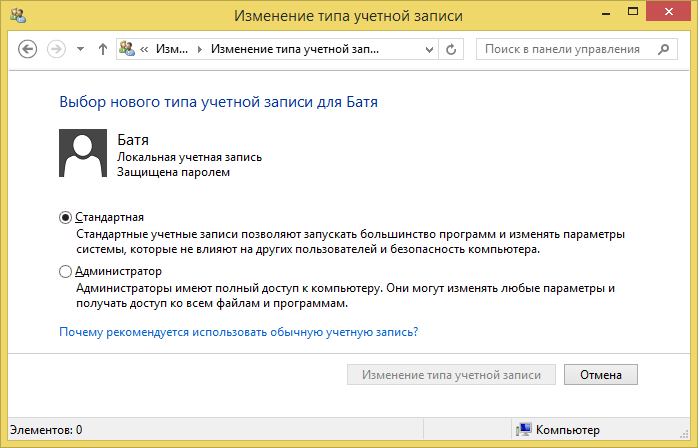 Эта комбинация подходит для русифицированной версии Windows 10.
Эта комбинация подходит для русифицированной версии Windows 10.
Для чего нужны права локального администратора
Зачем нужны права администратора? Требование обладать правами администратора для внесения важных изменений в систему полезно потому, что оно помогает предотвратить повреждение системы, случайное или намеренное.
Как сделать пользователя администратором в домене
В списке пользователей дважды щелкните нового пользователя, чтобы открыть диалоговое окно Свойства пользователя. На вкладке Входит в состав нажмите кнопку Добавить. Введите Администраторы домена. Пдвконтролнодеакцесс и нажмите кнопку Проверить имена.
Как снять ограничения администратора на ПК
Откройте MMC и выберите «Локальные пользователи и группы». Щелкните правой кнопкой мыши учетную запись администратора и выберите пункт «Свойства». Откроется окно свойств администратора. На вкладке «Общие» снимите флажок « Учетная запись отключена».
Как дать себе права администратора
- Выберите Пуск > Параметры > Учетные записи.

- В разделе Семья и другие пользователи щелкните имя владельца учетной записи и нажмите Изменить тип учетной записи.
- В разделе Тип учетной записи выберите Администратор, и нажмите OK.
- Войдите в систему с новой учетной записью администратора.
Как дать программе права администратора
Чтобы временно запустить программу от имени администратора, щелкните правой кнопкой мыши значок приложения на рабочем столе или исполняемый файл в папке установки и выберите Запуск от имени администратора. Нажмите Применить.
Как включить локального администратора
В командной строке введите команду: Для англоязычной Windows: net user administrator /active:yes и нажмите клавишуВВОД. Для русскоязычной Windows: net user администратор /active:yes и нажмите клавишу ВВОД.
Как зайти в локального администратора
В области Начните выберите Параметры > Учетные записи > Ваши данные. Выберите Войти с помощью локальной учетной записи.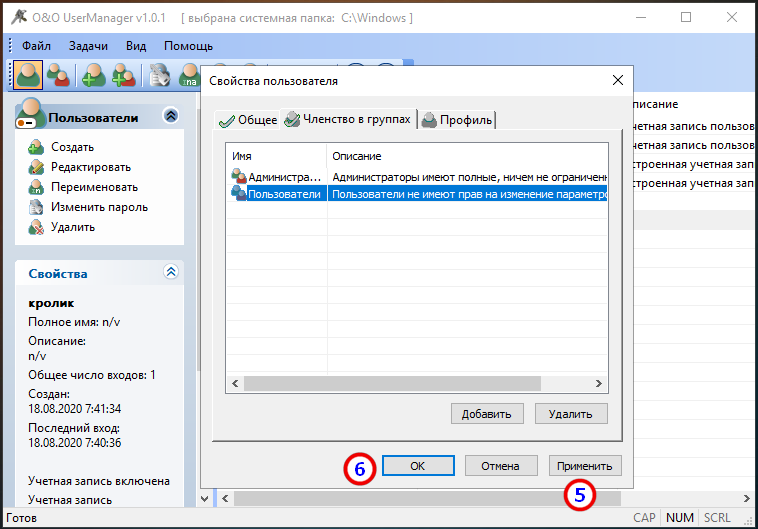 Выберите Далее, а затем выберите Выйти и завершить. Войдите снова с помощью новой локальной учетной записи.
Выберите Далее, а затем выберите Выйти и завершить. Войдите снова с помощью новой локальной учетной записи.
Что такое локальный администратор
Учетная запись локального администратора по умолчанию — это учетная запись пользователя для системного администрирования. У каждого компьютера есть учетная запись администратора (SID S-1-5-домен-500, отображаемое имя — Администратор).
Как получить права администратора обычному пользователю
Зайдите в Параметры (клавиши Win+I) — Учетные записи — Семья и другие люди. В разделе «Другие люди» нажмите по учетной записи пользователя, которого требуется сделать администратором и нажмите кнопку «Изменить тип учетной записи». В следующем окне в поле «Тип учетной записи» выберите «Администратор» и нажмите «Ок».
Как добавить пользователя в группу локальных администраторов
Щелкните правой кнопкой мыши по группе Administrators, выберите пункт Add to Group, а затем нажмите кнопку Add. В диалоговом окне «Select Users» в поле «Enter the object names to select» введите имя учетной записи пользователя или группы, которую вы хотите добавить в группу Administrators и нажмите OK.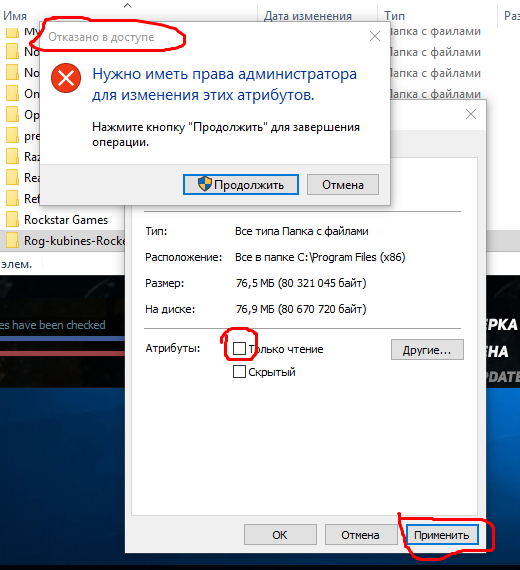
Кто является администратором домена
Кто такой администратор домена Администратор домена — это физическое или юридическое лицо, на имя которого зарегистрирован домен. Как только человек зарегистрировал доменное имя у аккредитованного регистратора и предоставил необходимые личные данные, он становится администратором домена.
Как получить разрешение от администратора
Кликните правой кнопкой мыши по проблемной папки или файлу, выберите пункт «Свойства», а затем перейдите на вкладку «Безопасность». В этой вкладке нажмите кнопку «Дополнительно». Обратите внимание на пункт «Владелец» в дополнительных параметрах безопасности папки, там будет указано «Администраторы».
Как Выполнить запуск от имени администратора
Действия по запуску приложения от имени администратора
Нажмите и удерживайте клавишу SHIFT, щелкнув правой кнопкой мыши исполняемый файл или значок приложения, а затем выбрав команду «Выполнить как». Выберите следующего пользователя.
Как запустить командную строку с правами администратора без мышки
Запуск cmd от имени администратора сочетанием клавиш Win+X
Нажимаем сочетание клавиш Win+X, выбираем «Командная строка (администратор)».
Как дать пользователю домена права локального администратора?
джянсон
Сообщений: 11 +0
#1
Я работаю в кардиологической компании, и мы используем программу под названием mediformatix. Я установил эту программу на один из компьютеров наших сотрудников, и почти все работает, за исключением нескольких моментов.
Сегодня я позвонил в компанию, и они смогли решить мою проблему. Единственное, парень из техподдержки помог мне решить проблему через удаленный рабочий стол и не сказал мне, как он это сделал. Единственное, что он сказал мне, это то, что он добавил сотрудницу в качестве локального администратора, и это дало ей разрешение на полное использование программы.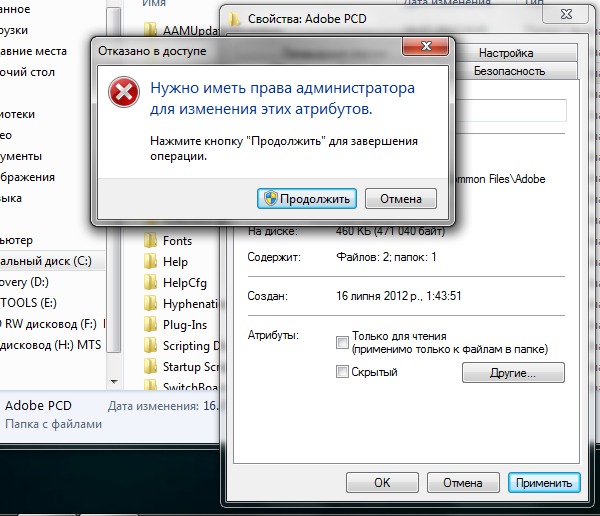
Итак, мой вопрос: как мне сделать это самостоятельно, а также как мне сделать это через удаленный рабочий стол? Это на винде.
ITGuy702
Сообщений: 61 +0
#2
В более старых версиях Windows (XP, Vista) локальных администраторов можно добавить, выполнив следующие действия:
- Щелкните правой кнопкой мыши на Мой компьютер (если у вас есть права)
- Выбрать Управление
- Навигация с по Системные инструменты > Локальные пользователи и группы > Группы *
- С правой стороны, Щелкните правой кнопкой мыши на Администраторы
- Выбрать Свойства
- Нажмите кнопку Добавить.
 .. кнопку
.. кнопку - Введите Имя пользователя пользователя, которого вы хотите добавить в качестве локального администратора.
- Нажмите кнопку Проверить имена , чтобы проверить правильность имени пользователя.
- Нажмите кнопку OK
- Нажмите кнопку OK
* Если вы хотите добавить пользователя домена в качестве локального администратора на удаленном компьютере, вы можете сделать следующее:
- Щелкните правой кнопкой мыши Управление компьютером (локальный)
- Выберите Подключиться к другому компьютеру…
- Введите IP-адрес, имя компьютера или выберите удаленный компьютер.
В Windows 7, 8 и Windows 10 операционная система предоставляет более надежный набор инструментов в редакторе локальной групповой политики (gpedit. msc) и консоли управления компьютером.
msc) и консоли управления компьютером.
Поиск Пуск или Выполнить для compmgmt.msc , чтобы открыть консоль управления компьютером . Вот дополнительная информация об этом. Вы также можете щелкнуть правой кнопкой мыши кнопку «Пуск» и выбрать «Управление компьютером» из списка параметров.
Запуск поиска или запуск для gpedit.msc , чтобы открыть редактор групповой политики . Вот дополнительная информация об этом.
Дополнительная литература: Что означает «Запуск от имени администратора»?
Как предоставить права администратора пользователю в Linux
Нужно получить права администратора в Linux, но не знаете как? Сегодня мы обсудим, как быстро предоставить права администратора конкретному пользователю в Ubuntu и Arch Linux.
Зачем мне права администратора?
При использовании системы Linux, когда вы пытаетесь выполнить любую административную задачу, например, установить или удалить программное обеспечение, вы можете получить сообщение об ошибке, говорящее о том, что у вас нет необходимых разрешений. Иногда это может расстраивать, но получить права администратора в Linux не так сложно, как кажется.
Иногда это может расстраивать, но получить права администратора в Linux не так сложно, как кажется.
На самом деле в вашем распоряжении несколько инструментов, в зависимости от используемого вами дистрибутива. Однако помните, что пользователи без полномочий root не могут никому предоставлять права администратора, поэтому вам нужно будет войти в систему как другой пользователь, имеющий статус администратора.
Технически определенные пользователи принадлежат к группе sudo или sudoers . Это означает, что они могут выполнять команды sudo, вводя свои пользовательские пароли. Пароли необходимы для авторизации пользователей, чтобы они могли выполнять административные задачи в системе.
Связано: Как управлять группами пользователей с помощью Groupadd в Linux
Чтобы получить права администратора, вы должны принадлежать к нужной группе, и мы объясним, как это сделать ниже.
Как предоставить права администратора в Ubuntu
Среды рабочего стола позволяют легко контролировать права пользователей, независимо от вашего уровня комфорта во внутренней работе Linux. Вы можете использовать приложение с графическим интерфейсом для управления пользователями на рабочем столе или выполнять ту же задачу с большей эффективностью через командную строку.
Вы можете использовать приложение с графическим интерфейсом для управления пользователями на рабочем столе или выполнять ту же задачу с большей эффективностью через командную строку.
Предоставление прав администратора через рабочий стол
В дистрибутивах на основе Debian, таких как Ubuntu и Linux Mint, вы найдете инструмент управления пользователями в настройках вашей системы. Найдите пользователя в средстве запуска приложений, и утилита управления пользователями обычно будет в верхней части результатов.
После запуска инструмента найдите возможность изменить права пользователя, группы или дополнительные элементы управления. Если вы можете редактировать группы пользователей, обязательно добавьте пользователя в группу sudo или sudoers .
Предоставление прав администратора через командную строку
Две разные команды могут предоставить права администратора в Ubuntu: usermod и gpasswd .
Чтобы предоставить административные права с помощью usermod, откройте терминал и введите:
sudo usermod -aG sudo username
Замените имя пользователя на имя пользователя по вашему выбору. Флаг -aG означает Append и Group . Эта команда указывает usermod добавить имя пользователя к группе, в данном случае это группа sudo .
Чтобы использовать gpasswd, введите в терминал следующую команду:
sudo gpasswd -a username sudo
Обязательно замените username на имя пользователя, которому вы хотите предоставить права администратора. — флаг указывает, что вы хотите добавить пользователя в группу sudo .
Связано: Как добавить пользователя в Linux
Как предоставить права администратора в Arch Linux
Некоторые дистрибутивы на основе Arch, такие как Manjaro Linux, имеют настольные приложения для управления пользователями, аналогичные Ubuntu. Однако, если вы не можете найти его в своей системе, получить права администратора в Arch Linux через командную строку также довольно просто.
Однако, если вы не можете найти его в своей системе, получить права администратора в Arch Linux через командную строку также довольно просто.
Вам нужно отредактировать e файл tc/sudoers . Хотя вмешательство в системные файлы может привести к поломке системы, специальная команда visudo позволяет редактировать файл с минимальным риском.
sudo visudo
Добавьте в файл приведенную ниже строку или раскомментируйте ее (удалив решетку), если она уже присутствует. Строка дает root-доступ к группе wheel.
%wheel ALL=(ALL) ALL
После сохранения и выхода из visudo введите следующую команду, чтобы добавить пользователя в группа wheel , заменив имя пользователя на пользователя по вашему выбору.
sudo gpasswd -a username wheel
Создание новых администраторов в Linux
Теперь вы добавили пользователя в свою группу администраторов Linux, и этот пользователь может выполнять административные задачи, такие как установка и обновление программного обеспечения.

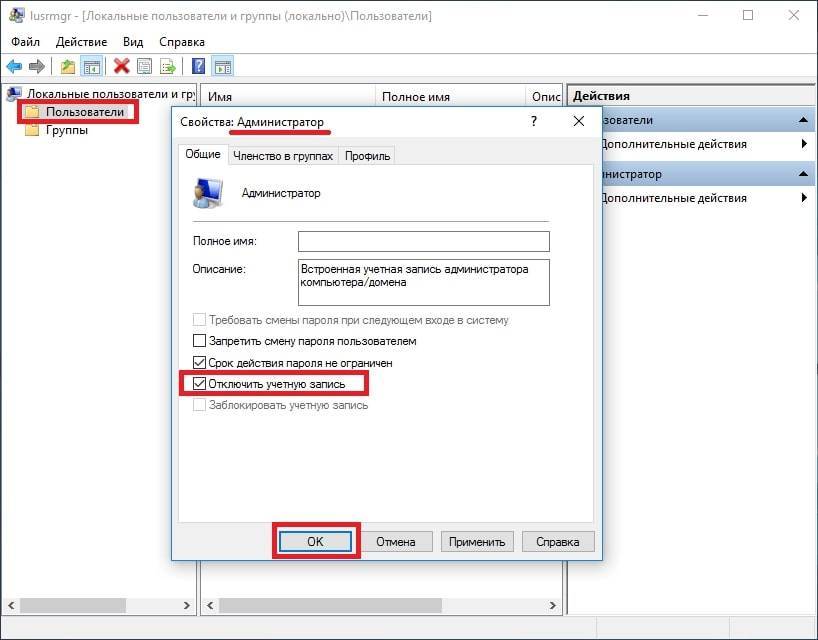



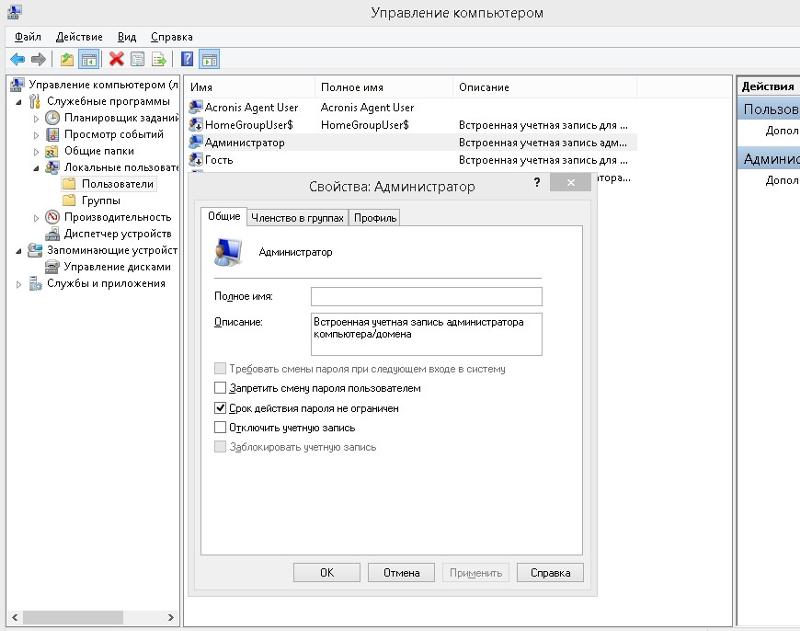
 .. кнопку
.. кнопку